前言
在数字娱乐日益丰富的今天,拥有一个内容丰富、操作便捷的个人影音库已成为越来越多用户的追求。《飞牛OS携手小雅全家桶:开启10万+影音库新时代》将为您揭示如何通过两大热门工具的强强联合,打造属于您的海量影音宝库。
飞牛OS以其稳定高效的系统架构和友好的用户界面,成为NAS领域的佼佼者;而小雅全家桶则凭借强大的影视资源整合能力,深受影视爱好者的青睐。当二者相遇,不仅实现了资源的高效管理与快速更新,更带来了前所未有的观影自由度和内容多样性。
1.连接飞牛云服务器
通过终端远程连接飞牛云服务器:
- 打开您的终端工具;
- 输入以下命令,按提示输入密码即可完成连接:
ssh 用户名@飞牛云IP地址 -p 22
- 用户名 为您飞牛云账户的登录用户名;
- 飞牛云IP地址 为系统分配给您的云服务器公网IP;
- -p 22 表示使用 SSH 协议的默认端口 22,如无特殊配置无需更改。

切换到root用户:
sudo -i
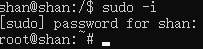
2.下载G-box
首先输入命令,下载G-box:
bash -c "$(curl -sSLf https://ailg.ggbond.org/xy_install.sh)"

无需输入,直接回车。
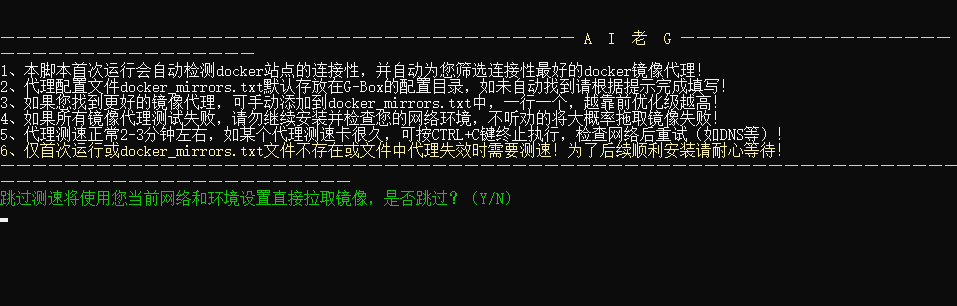
输入配置目录路径:
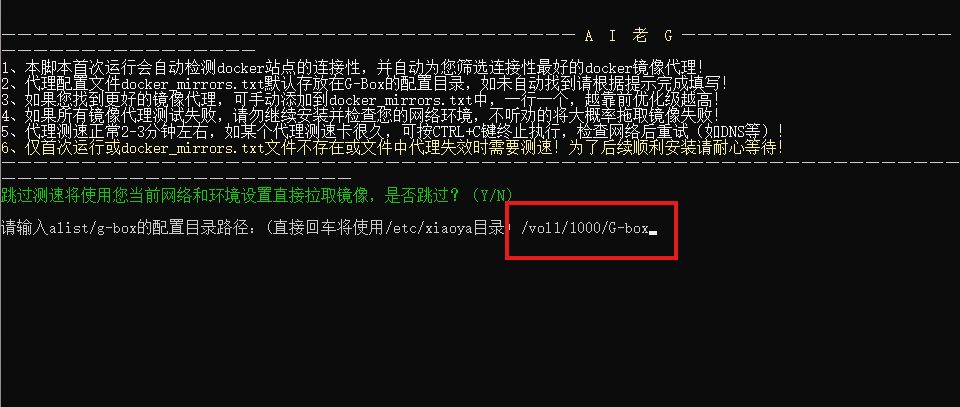
这时候就会有人问了,目录路径在哪里??
首先,我们打开飞牛云,找到文件管理。
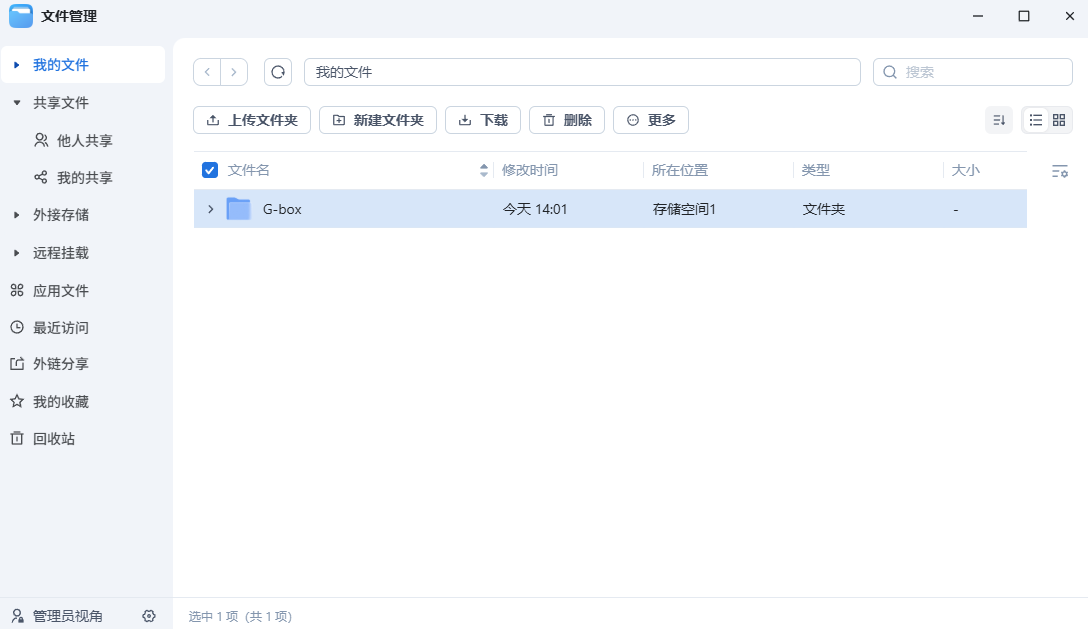
右键G-box这个文件,点击详细信息。
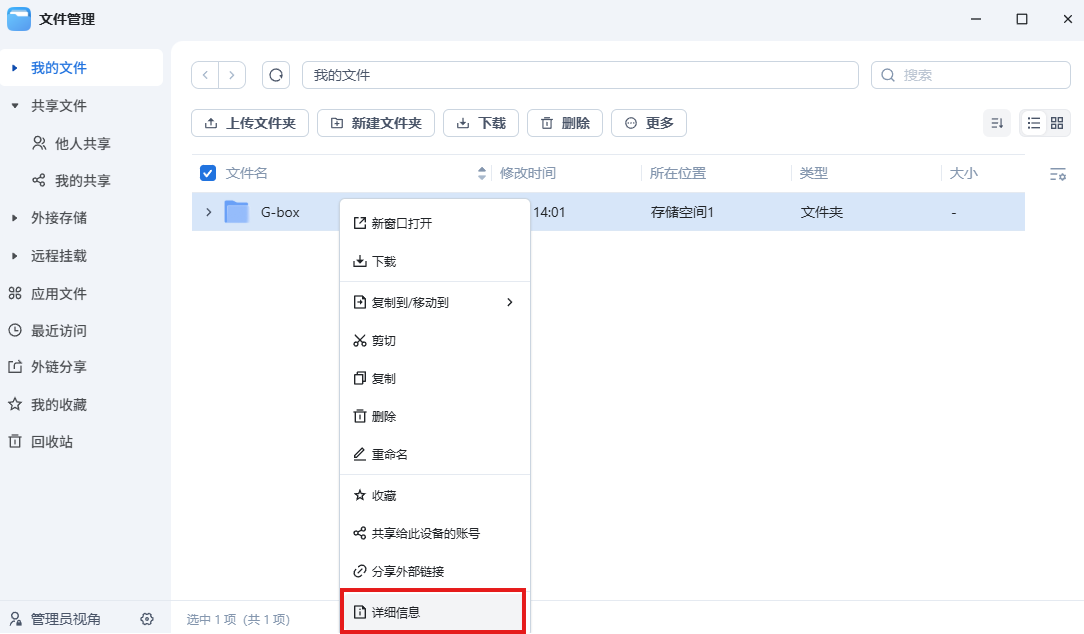
复制原始路径。
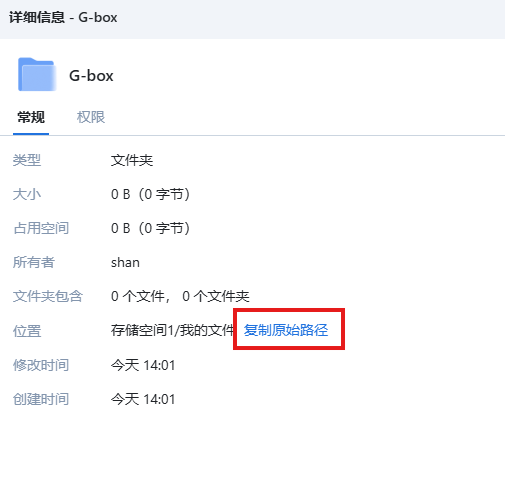
然后复制粘贴就可以啦。
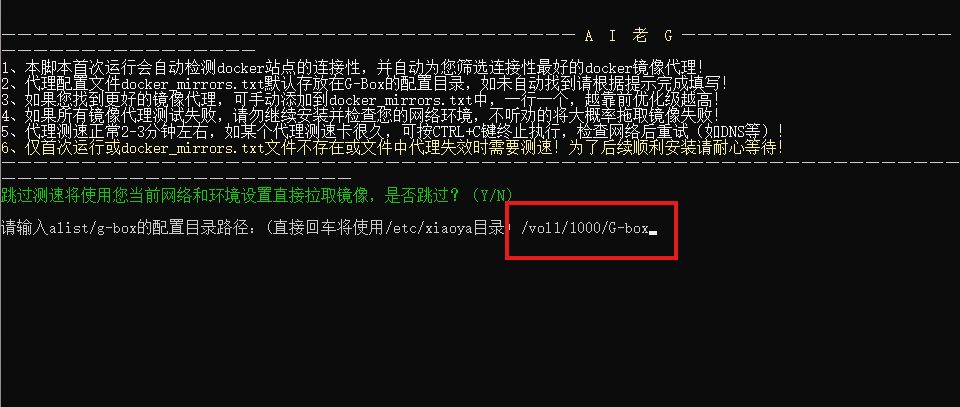
回车加载。
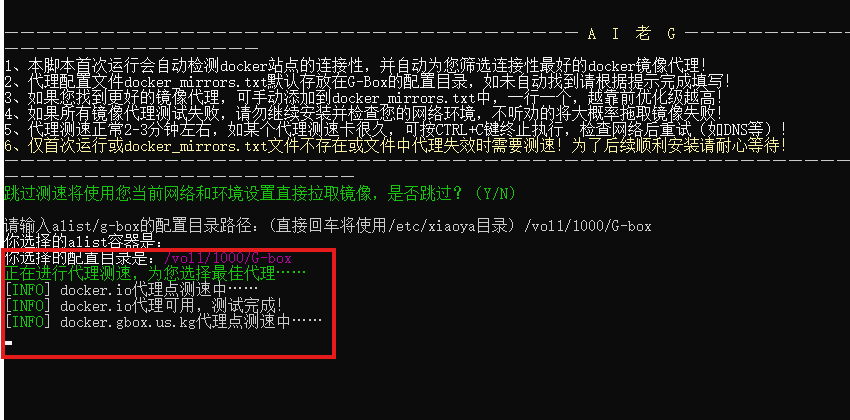
加载完成后,按任意键继续。
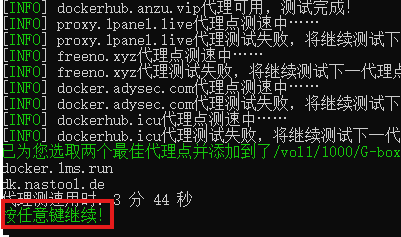
选择1、安装/重装 G-box。
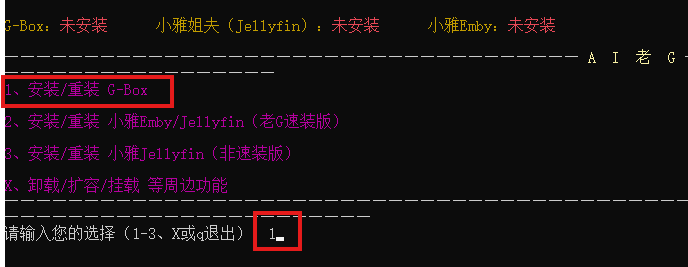
输入Y/y,回车。

此处可以直接回车。
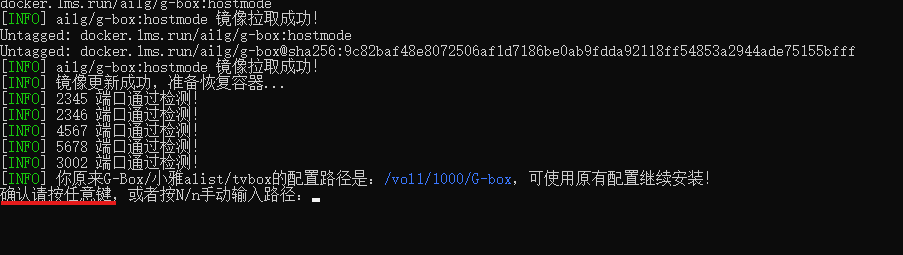
这两处,输入Y/y回车。
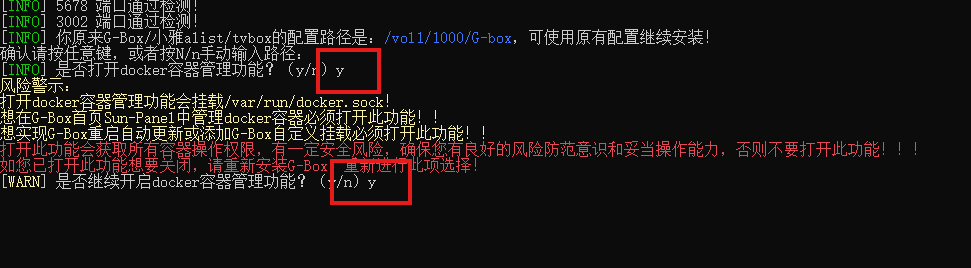
输入0,回车。
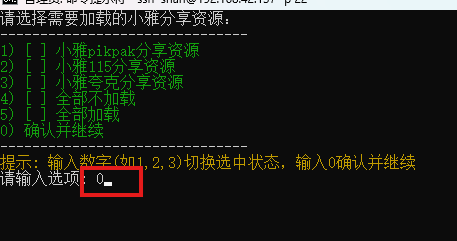
这样就安装完成啦!
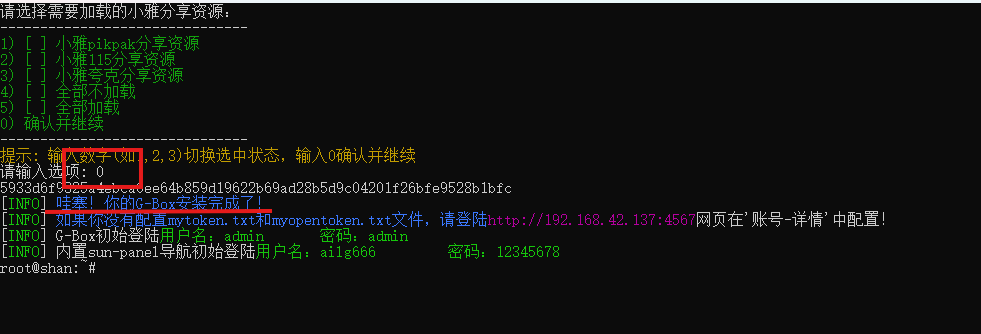
安装成功后输入:
docker ps
会返回结果。
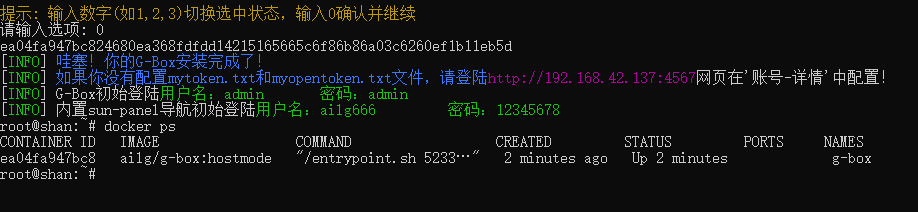
飞牛云docker部署也会出现,g-box容器管理。
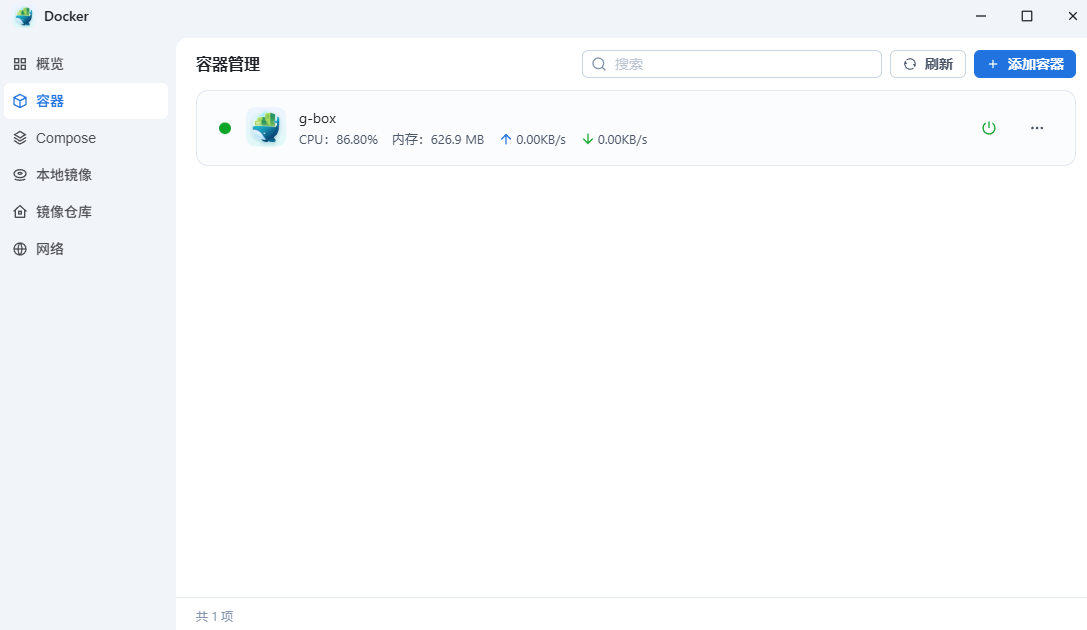
此时给了我们网址及账户密码,我们可以用来登录。
- 用户名:admin
- 密码:admin
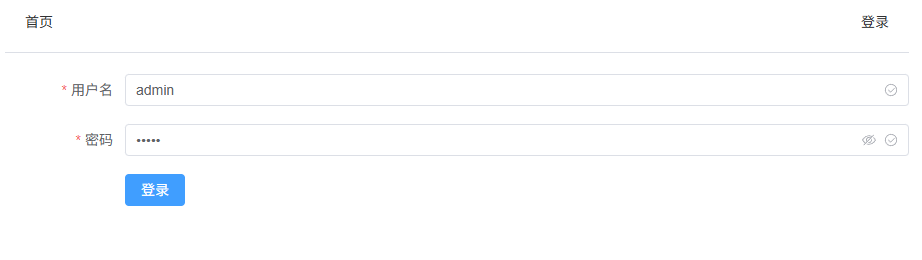
- 用户名:ailg6666
- 密码:12345678
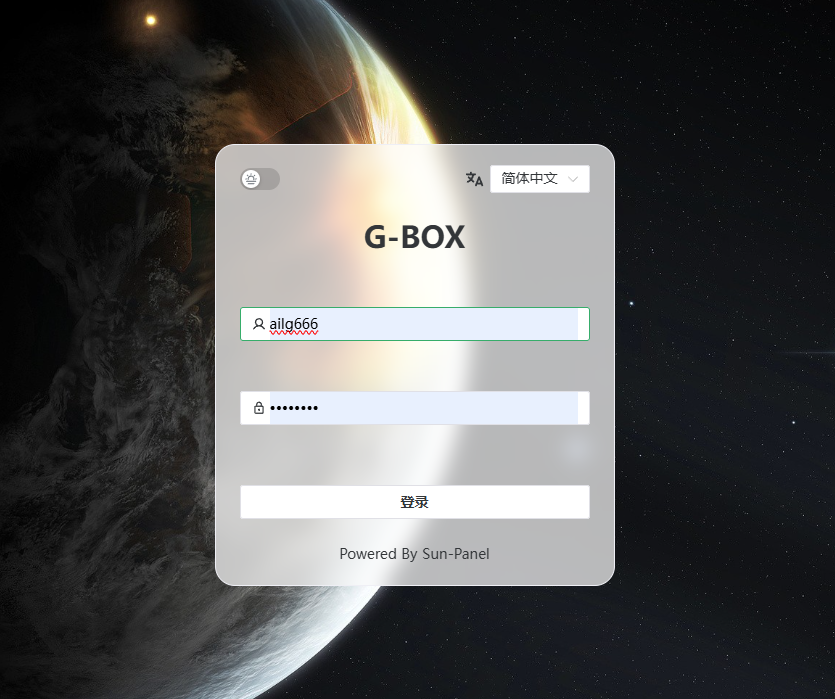
这样就是成功登录啦!
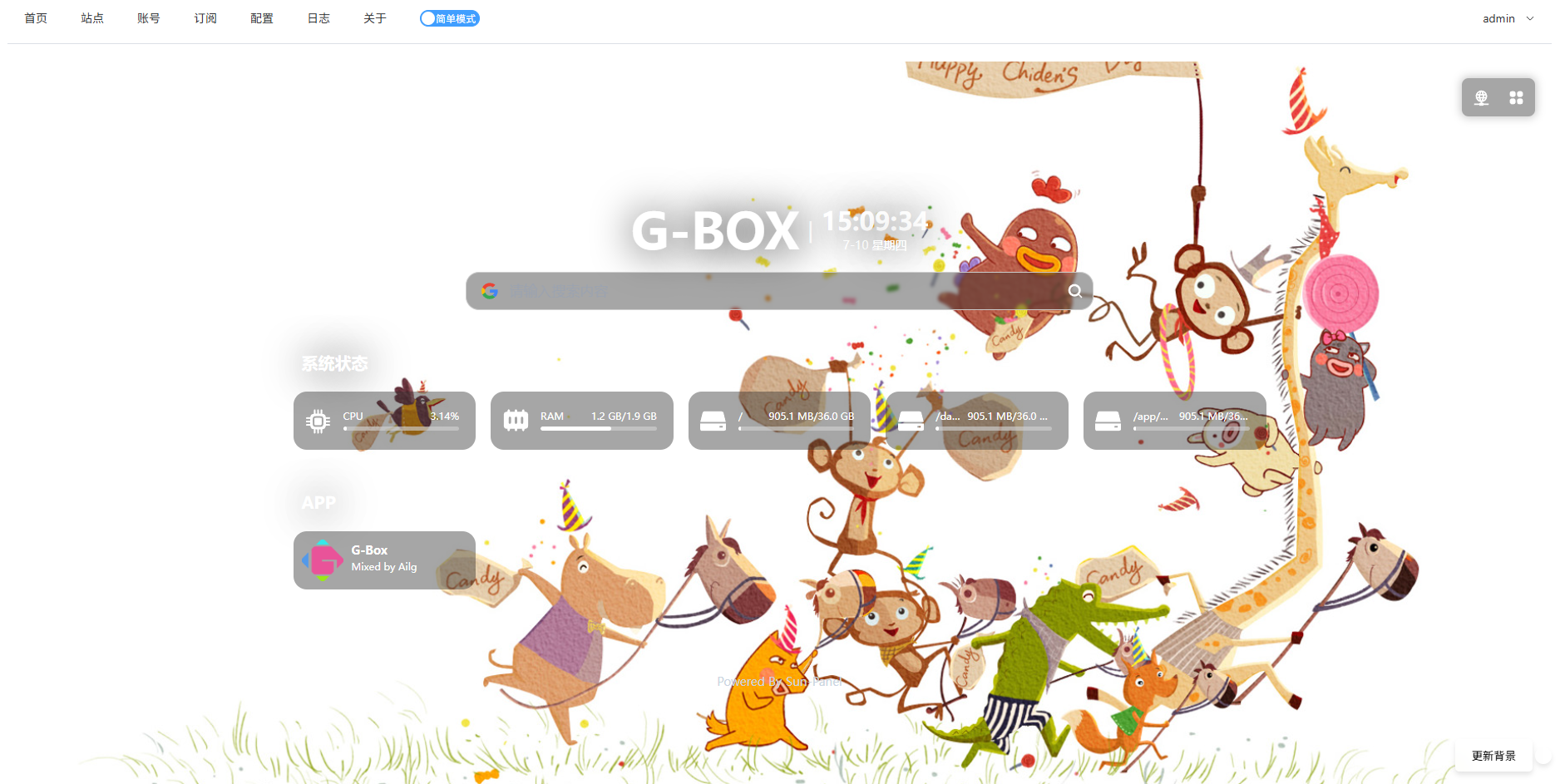
2.安装小雅list
登录成功后,点击账号。
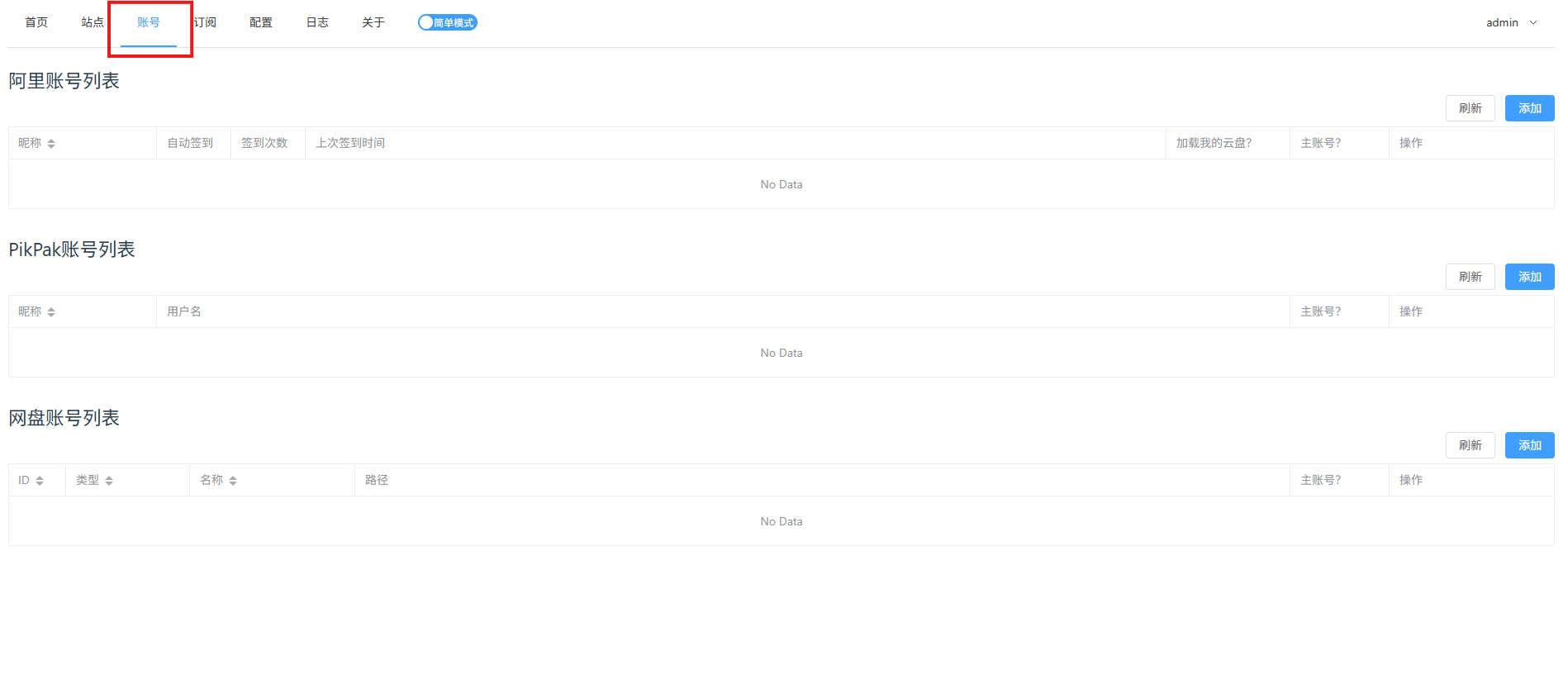
添加阿里账号。
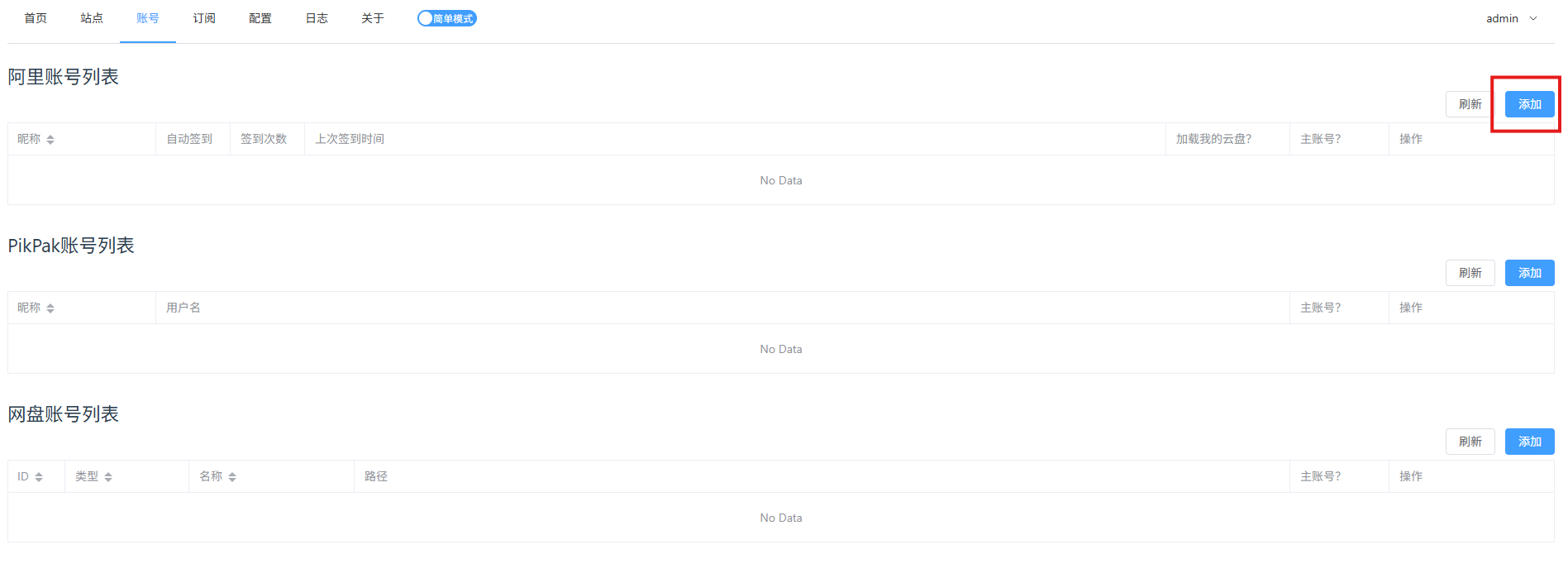
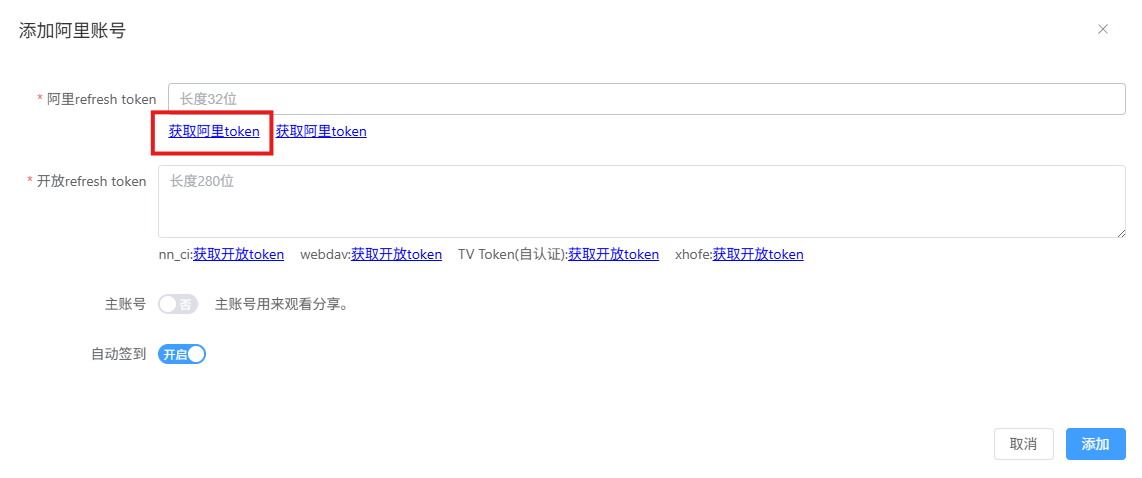
手机阿里云账号扫码登录。
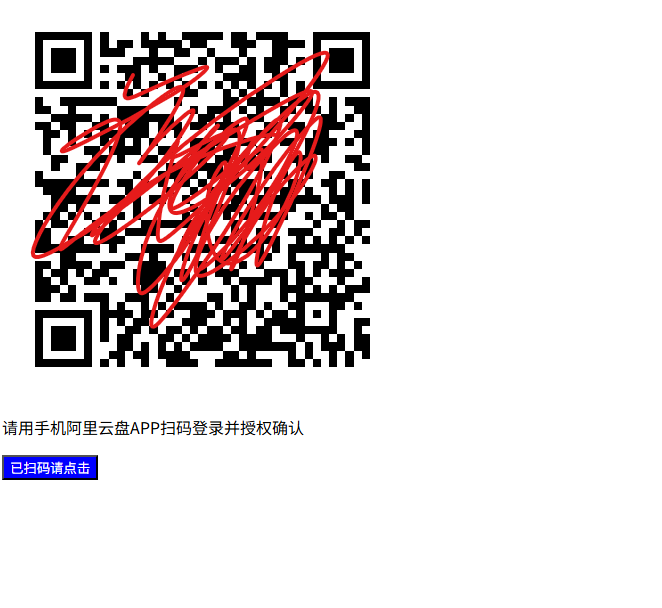
自动生成token。
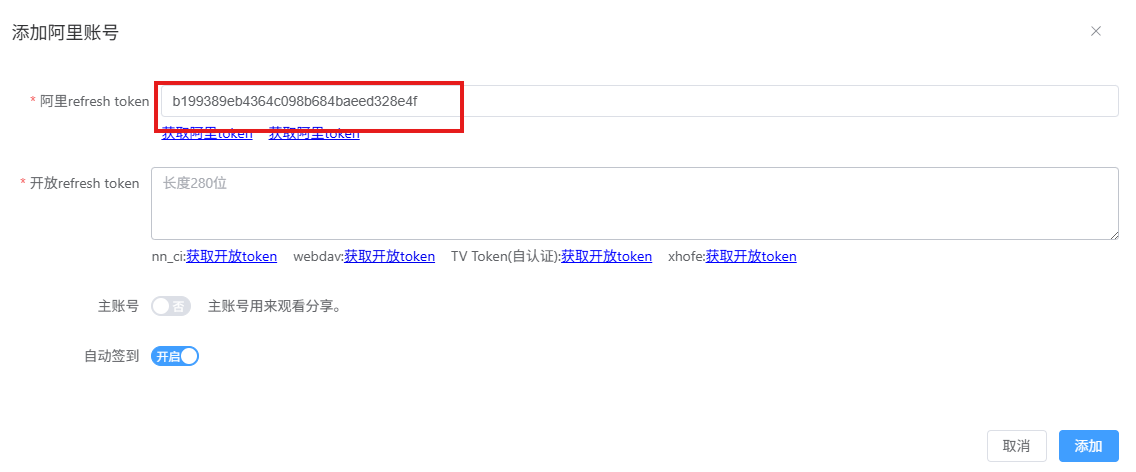
继续获取开放的token。
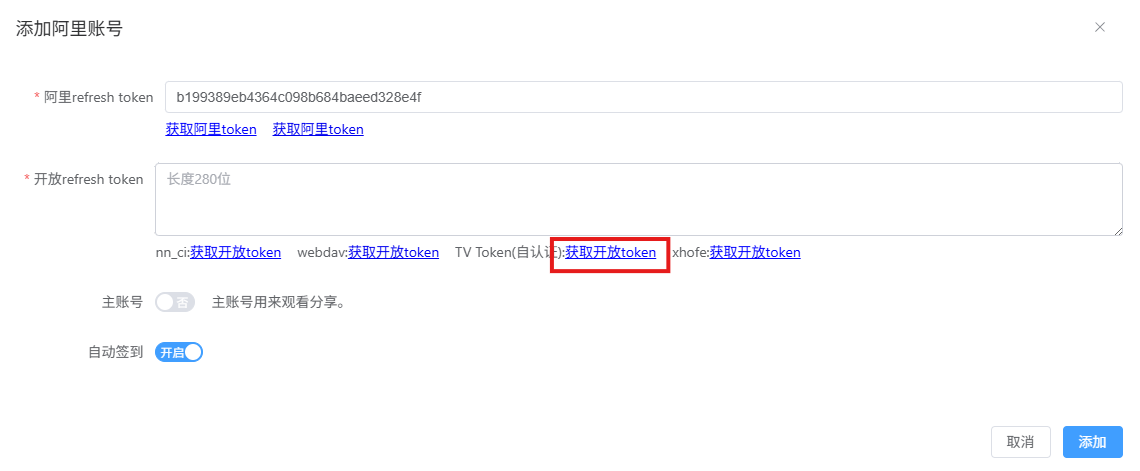
扫码登录。
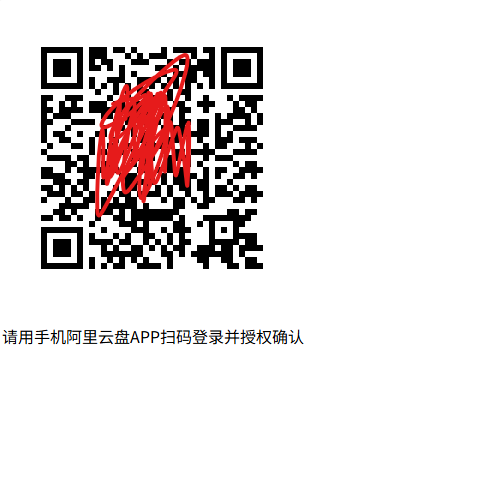
获取开放token成功,主账号权限打开,点击添加。
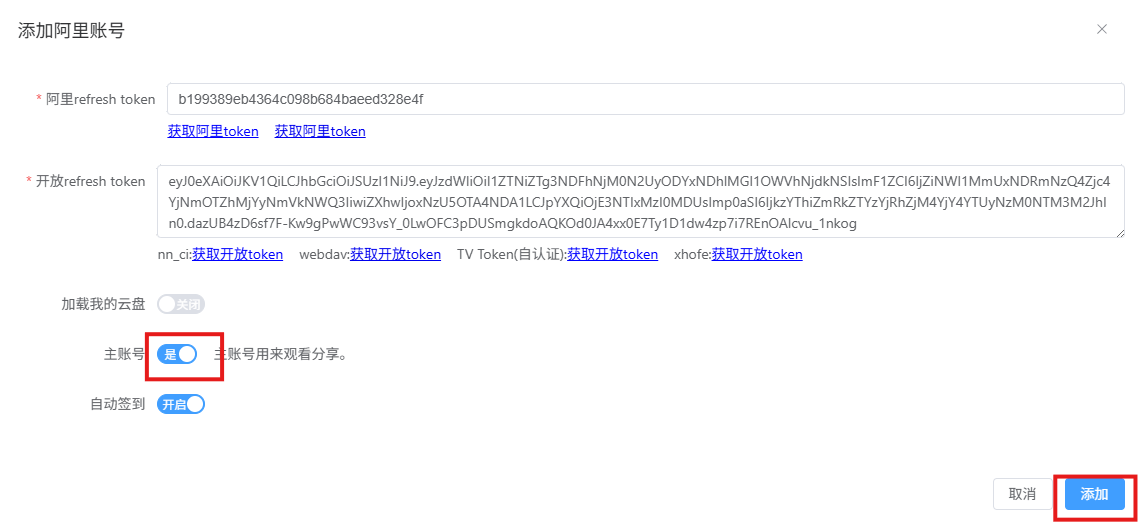
重启g-box容器。
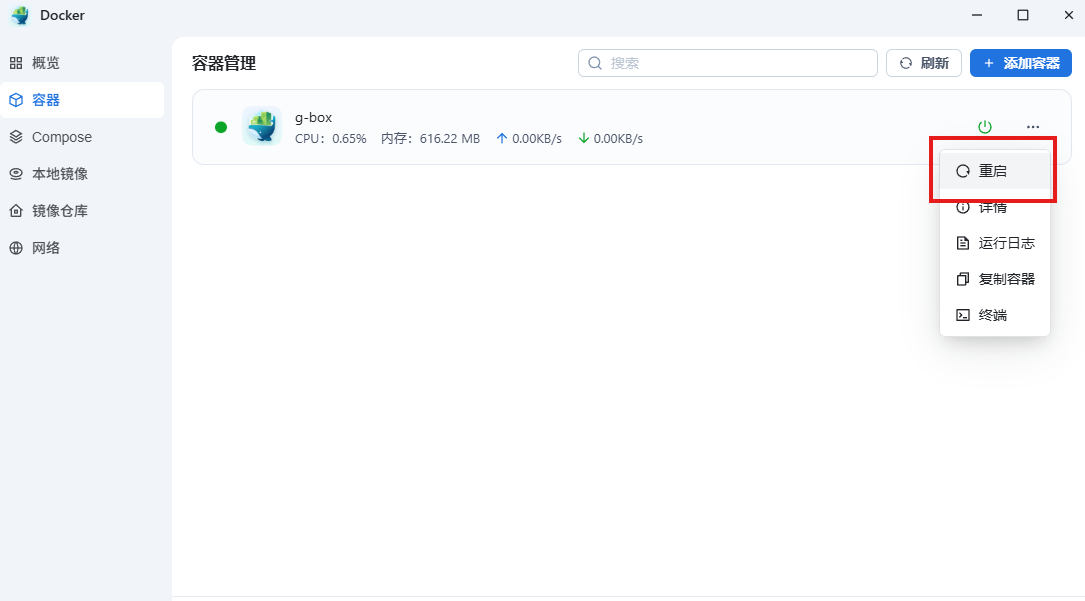
加载ing。
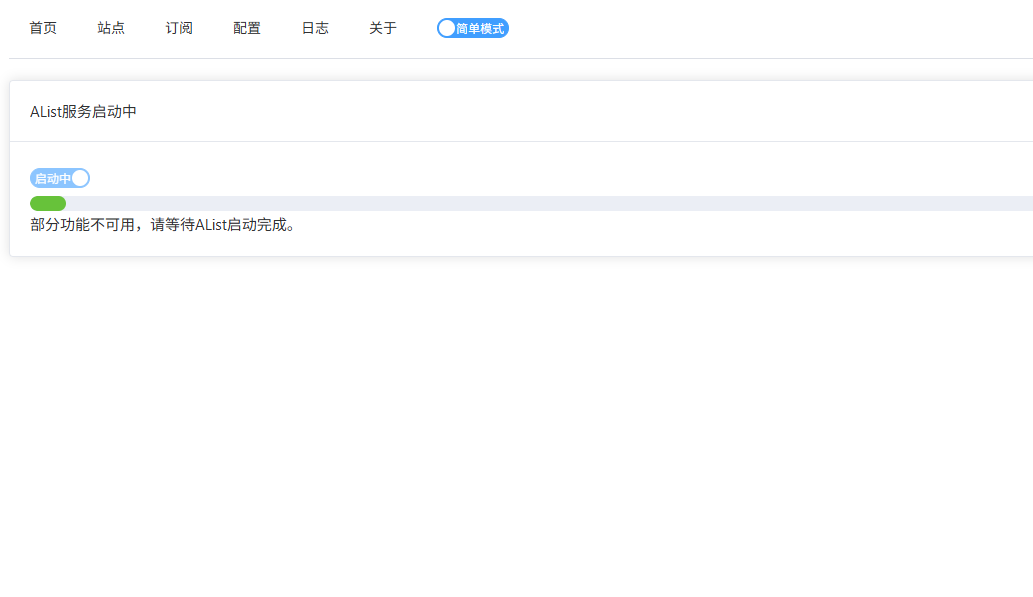
加载成功后输入:
ip:5678
这样小雅Alist就安装完成啦!
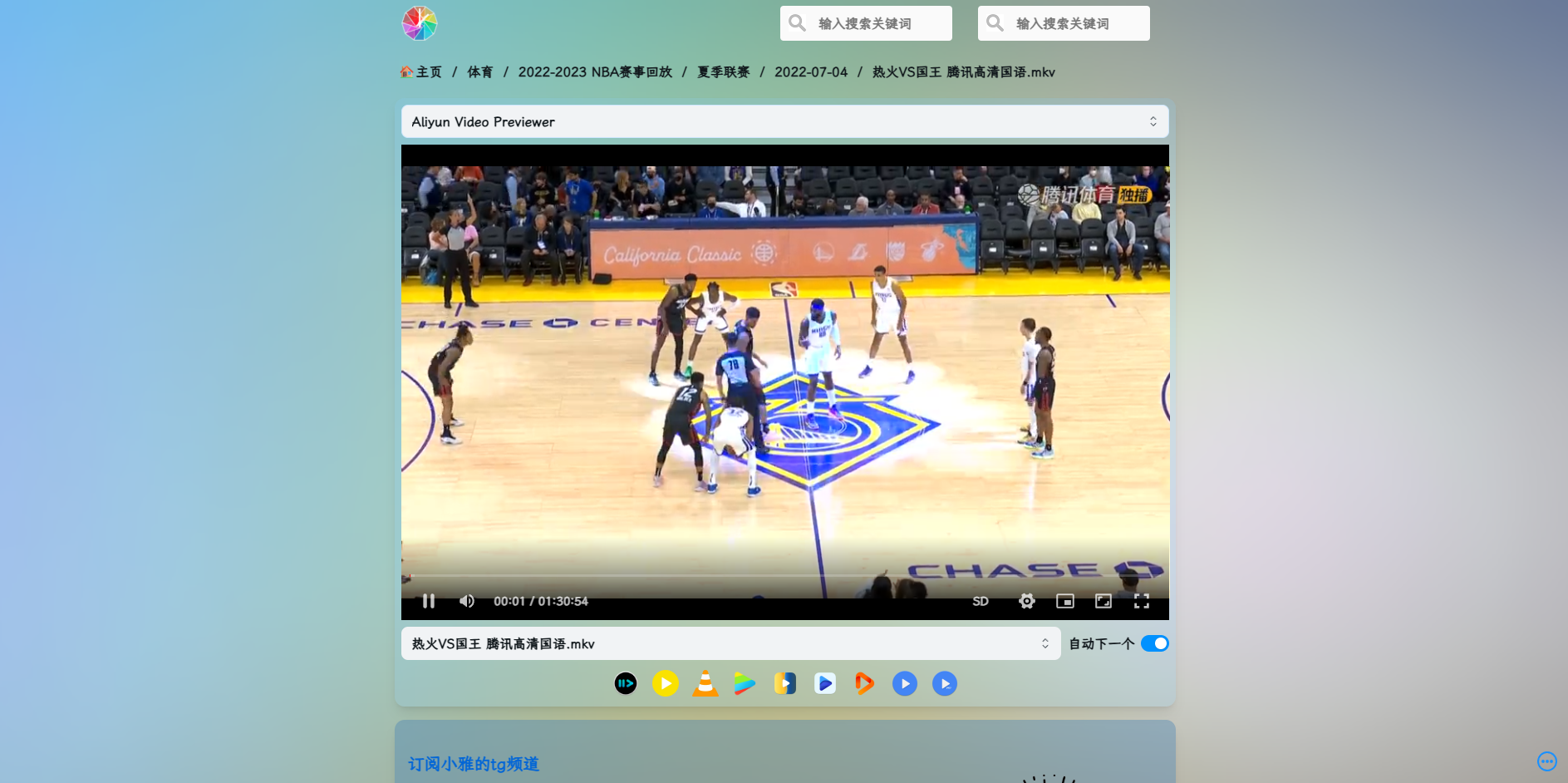
3.安装小雅Emby
输入安装命令:
bash -c "$(curl -sSLf https://ailg.ggbond.org/xy_install.sh)"
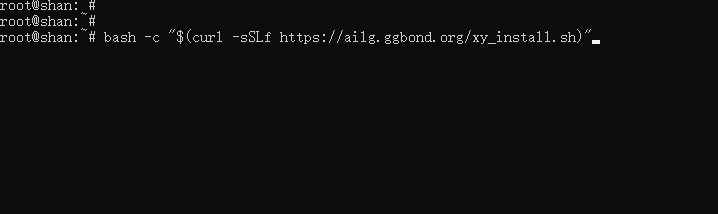
输入‘’Y/y‘’回车。
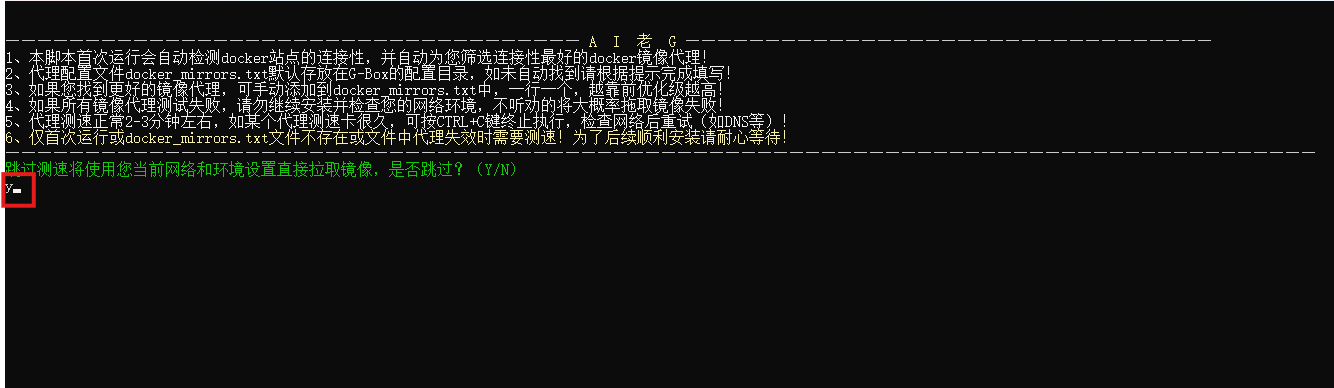
选择2,安装/重装 小雅Emby/Jellyfin(老G加速版)。
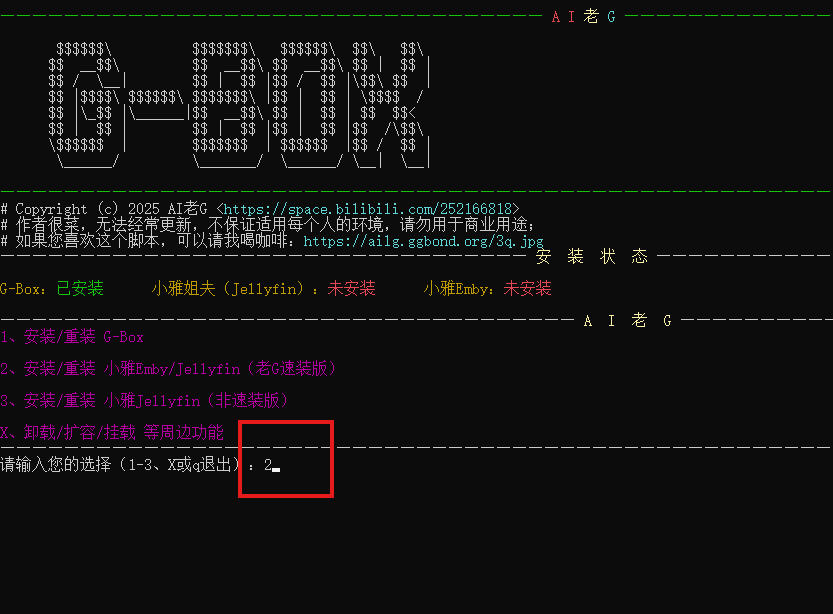
选择2/4,安装小雅EMBY老G速装 – 115-Lite – 4.9.0.38
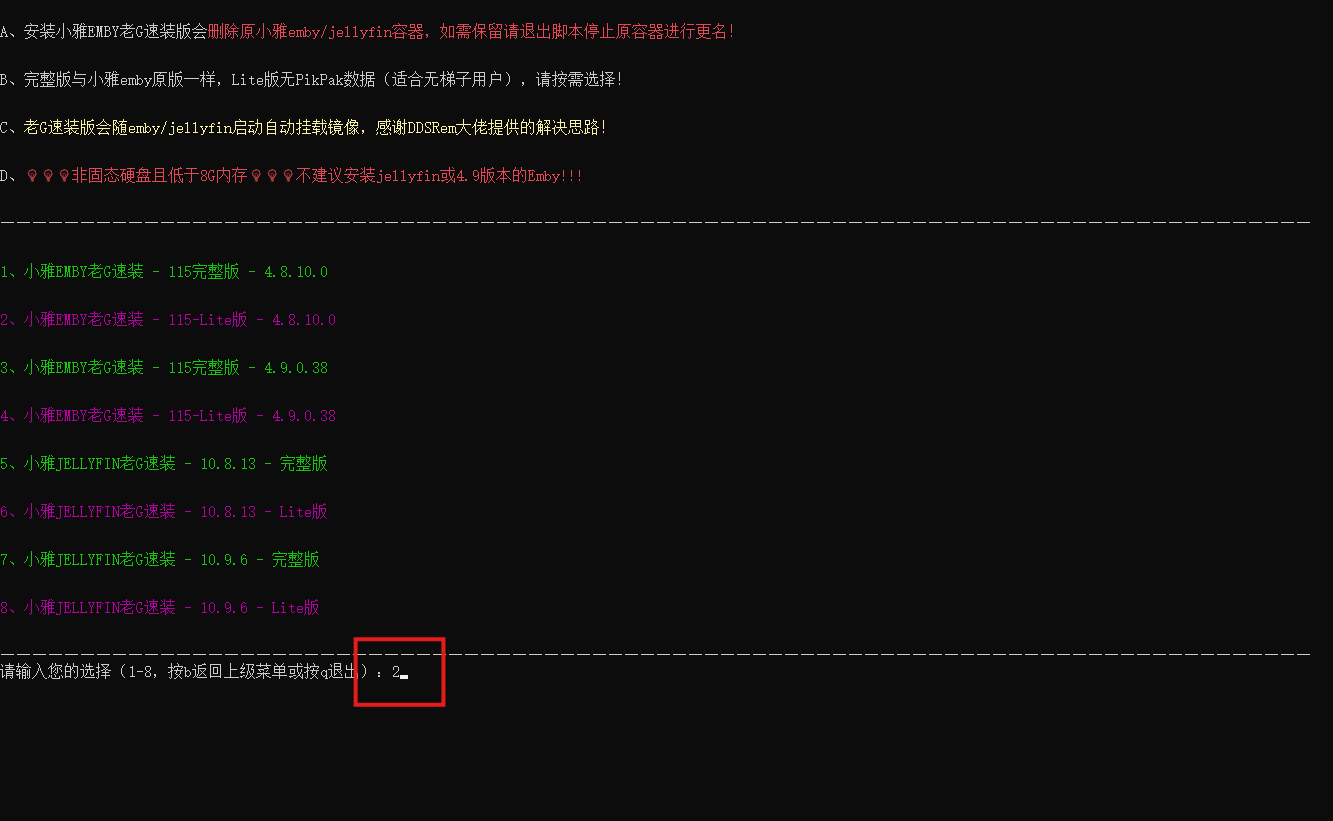
复制Emby路径。
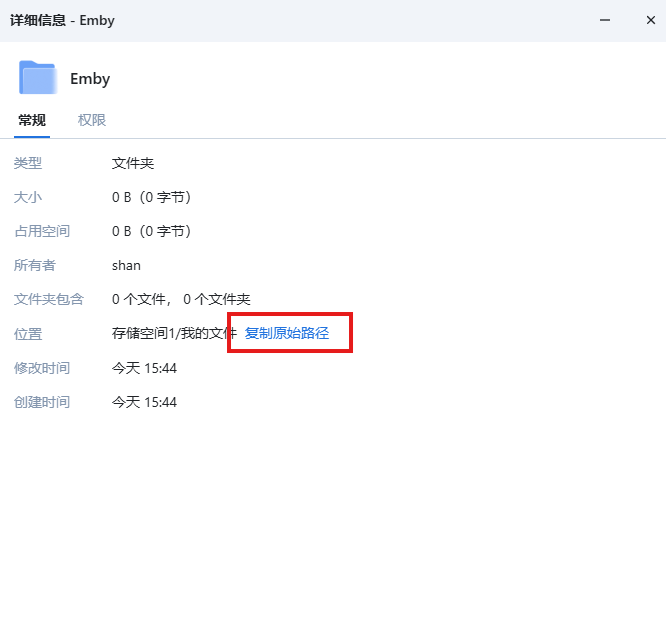
填写路径,回车。
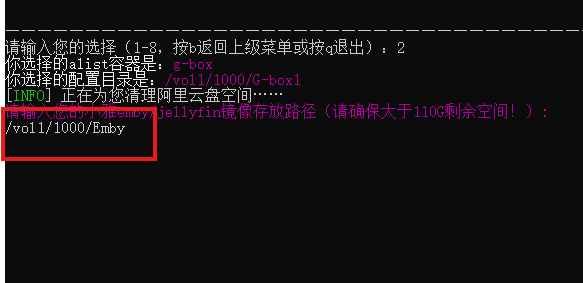
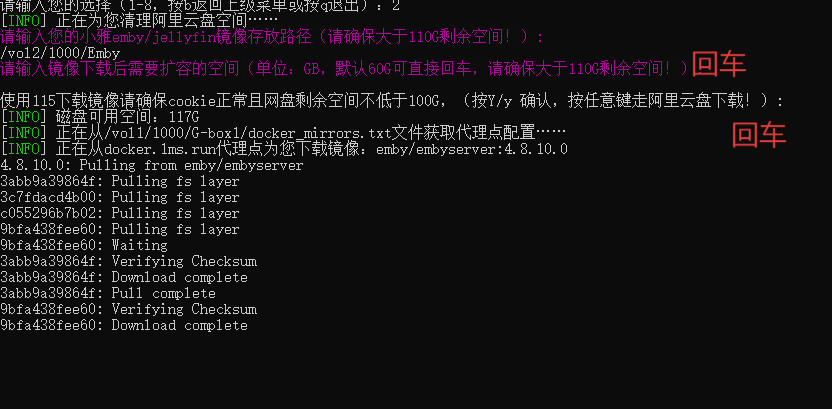
开始下载,时间有点长(大约9小时)。
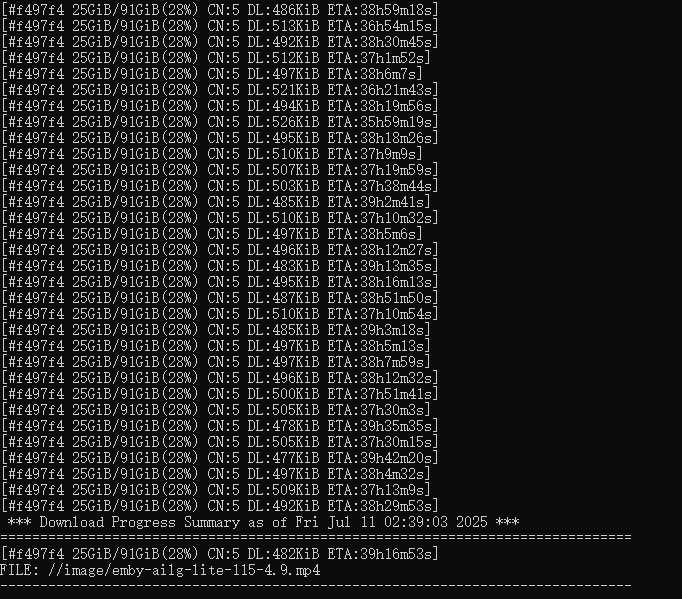
下载完成后,可以跟我按图中步骤操作:
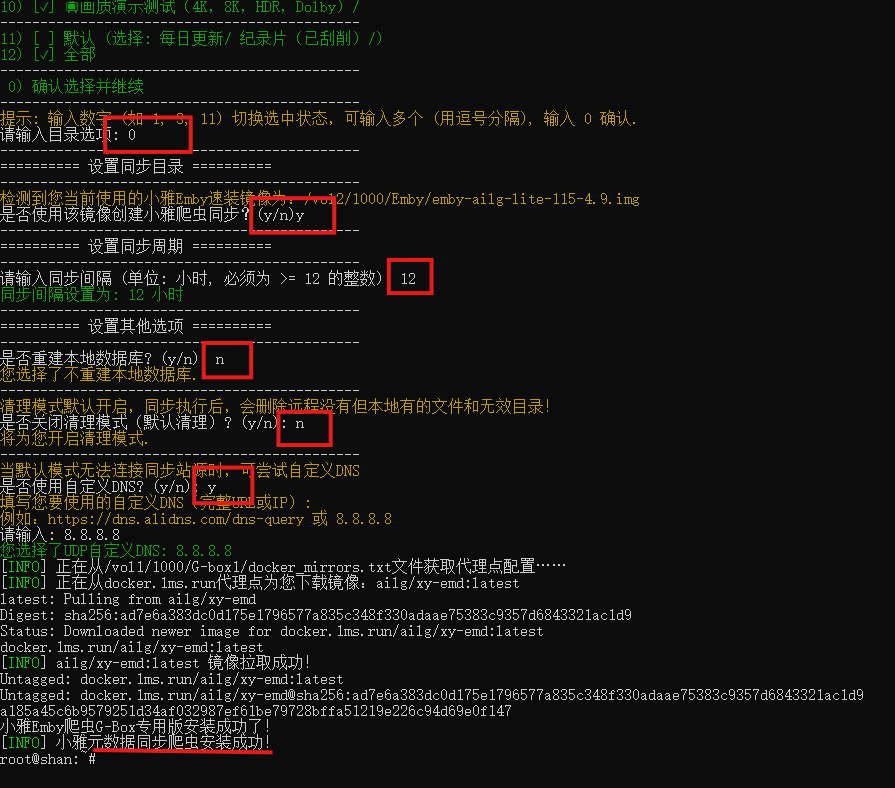
安装完成后,输入:
ip:2345
即可玩转我们的网站啦!

- 用户名:xiaoya
- 密码:1234
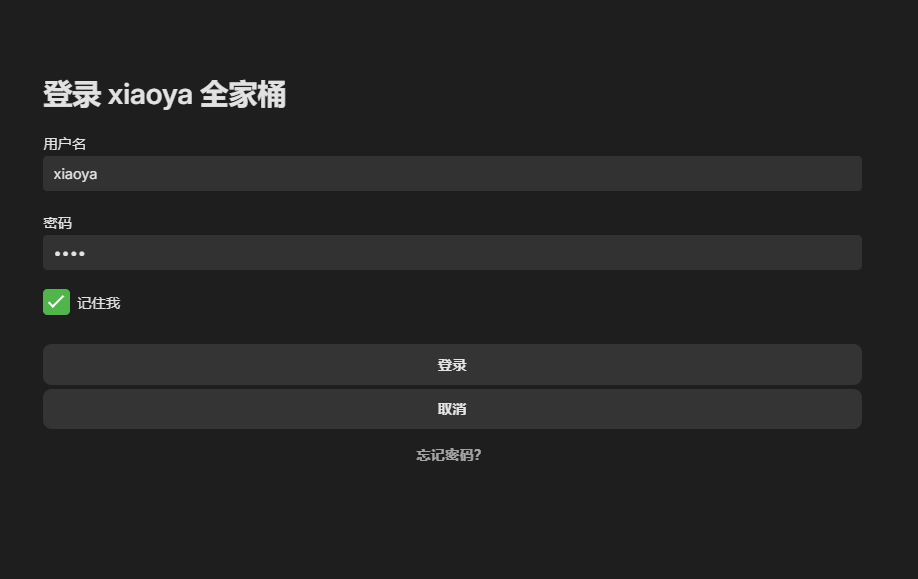
登录成功!
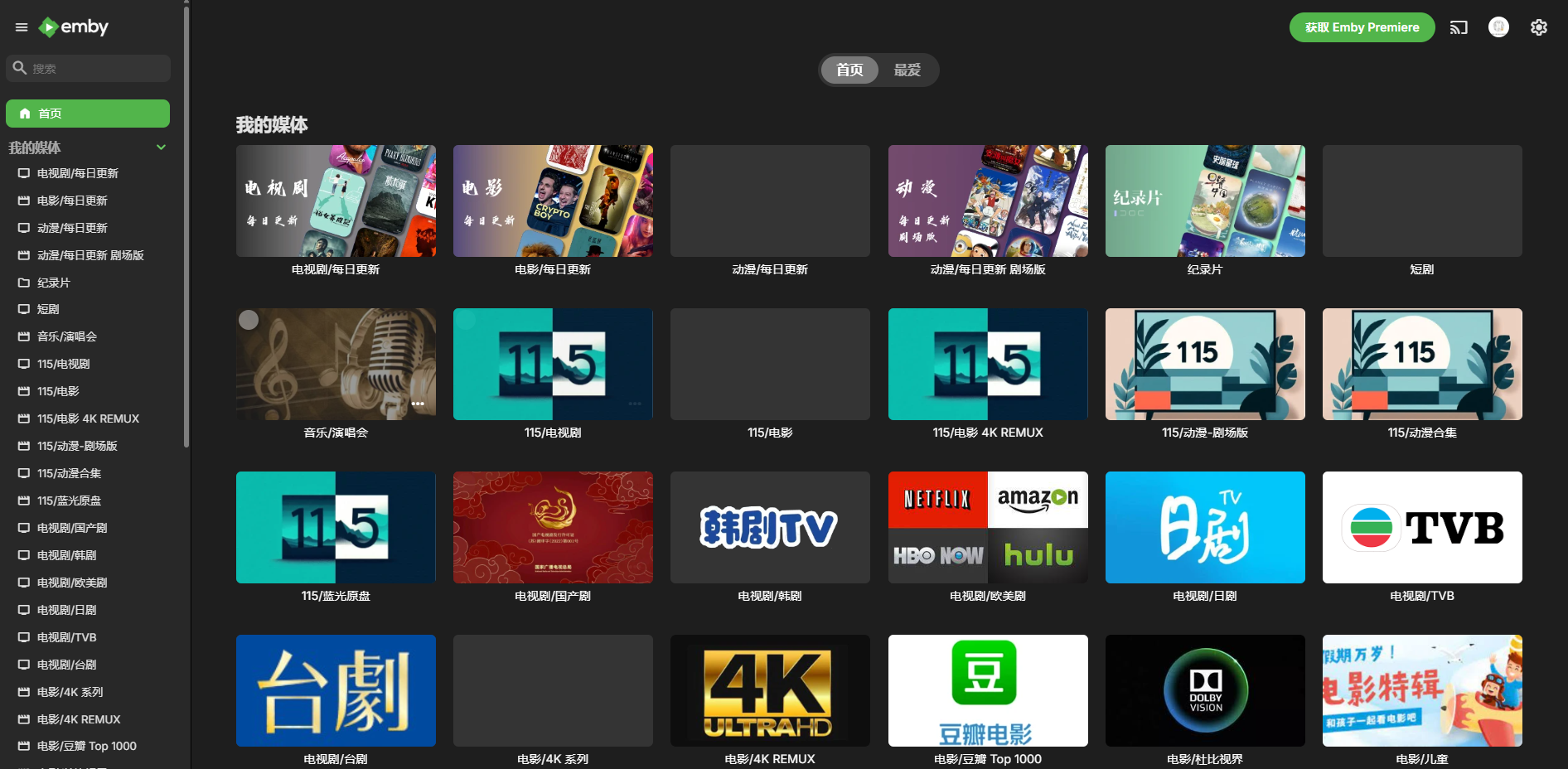
发现部分未加载成功,可以去飞牛云docker容器管理初始化。
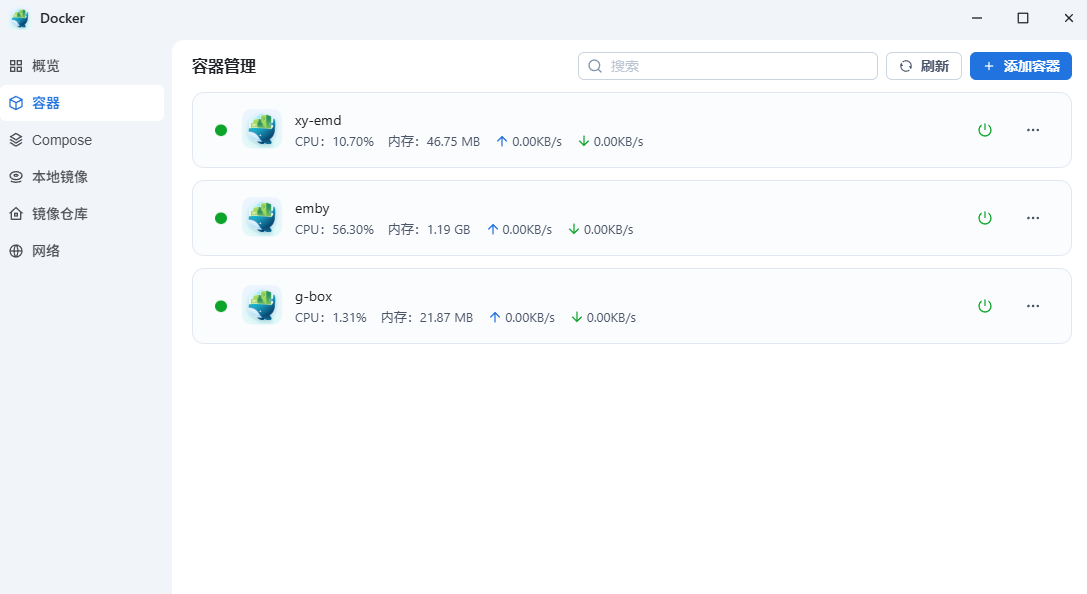
全部加载成功!
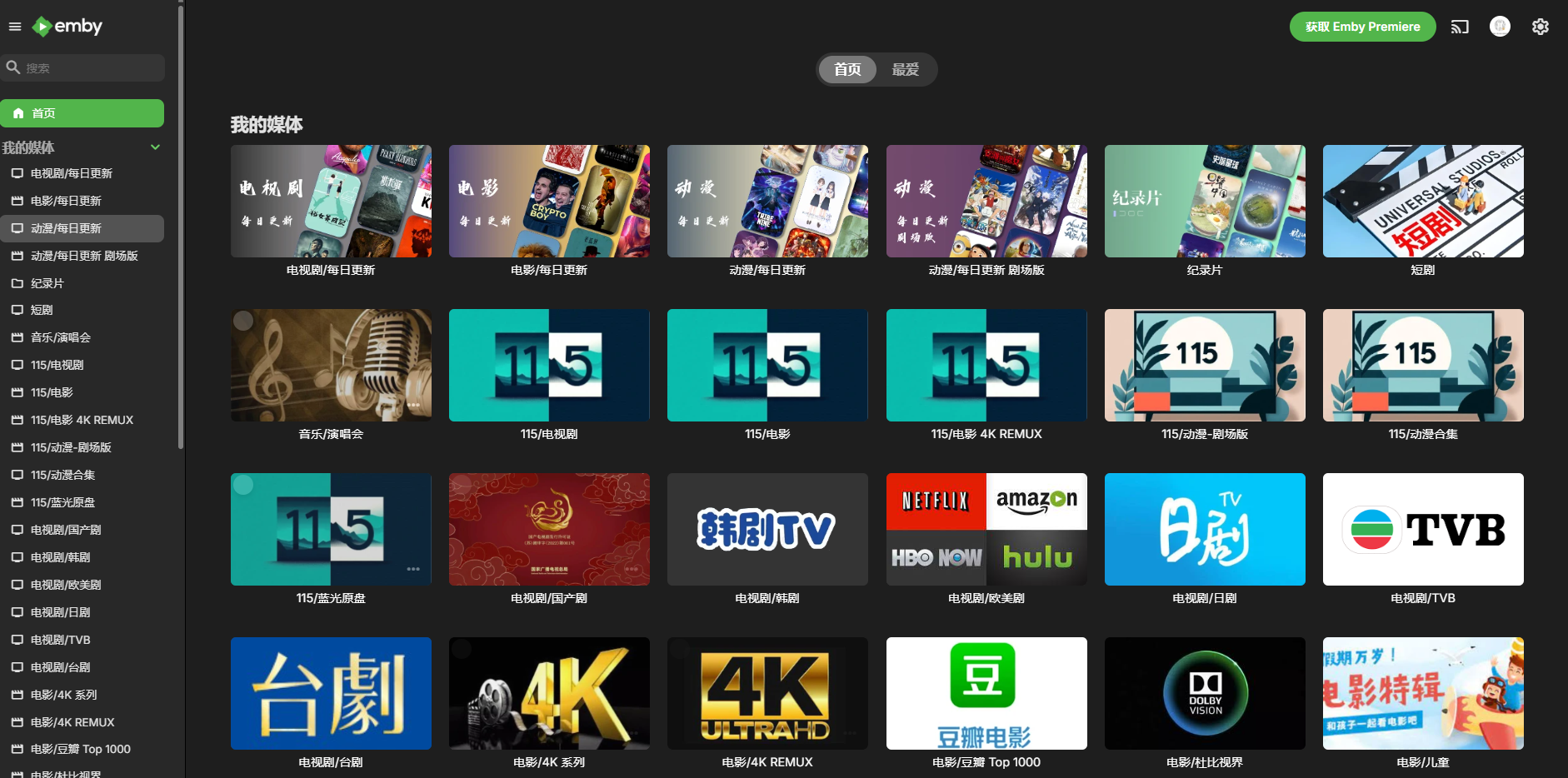
可以流畅、直观的播放视频啦!

5.安装Cpolar
我们现在已经实现了在本地fnOS飞牛云NAS中部署了小雅全家桶,并能在在同一局域网内向其他人分享这个链接在浏览器中进行体验了。但如果你想自己或是异地好友和同事也能远程使用你在本地飞牛云NAS中部署的小雅全家桶该怎么办呢?很简单,只要安装一个cpolar内网穿透工具就能轻松实现远程访问内网主机中部署的服务了,节约成本,提高效率,接下来介绍一下如何安装cpolar内网穿透。
cpolar官网地址: https://www.cpolar.com
首先打开飞牛云NAS设置界面,开启ssh 连接,端口默认为22即可,开启后,我们就可以ssh 连接飞牛云NAS执行命令:
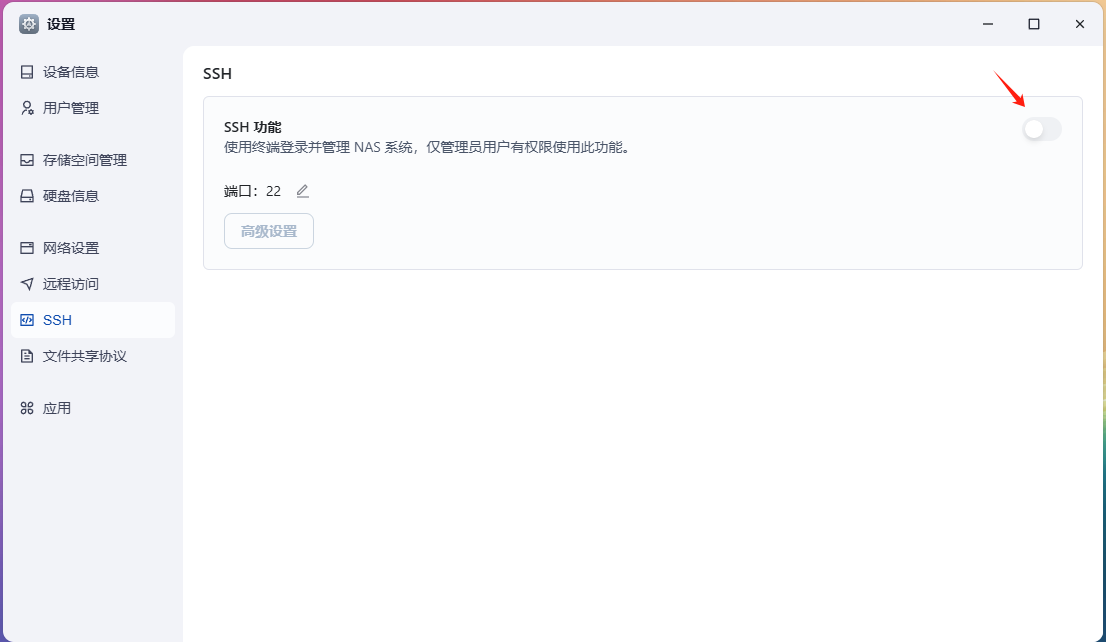
然后我们通过输入飞牛云NAS的IP地址ssh远程连接进去,因为fnOS是基于Linux 内核开发的,所以我们可以按照cpolar的Linux安装方法进行安装:
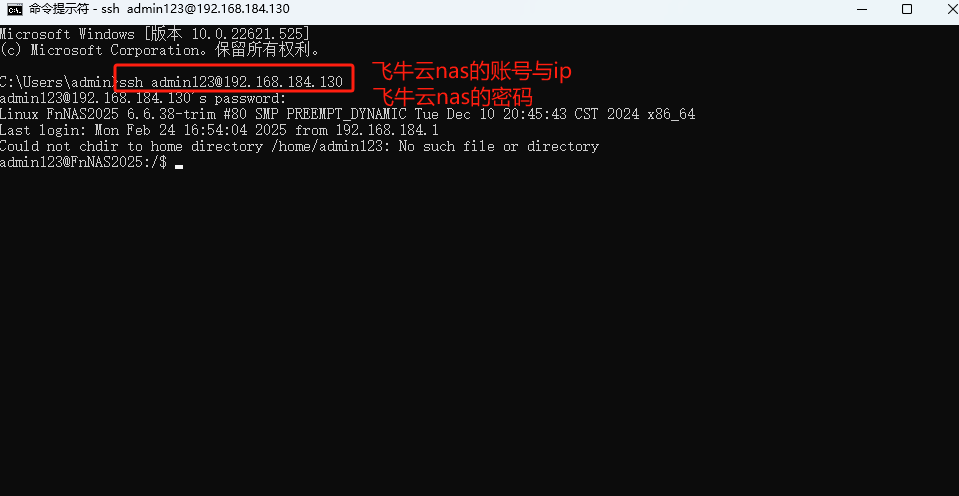
连接后执行下面cpolar Linux 安装命令:
sudo curl https://get.cpolar.sh | sh
再次输入飞牛云nas的密码确认后即可自动安装
安装完成后,执行下方命令查看cpolar服务状态:(如图所示即为正常启动)
sudo systemctl status cpolar
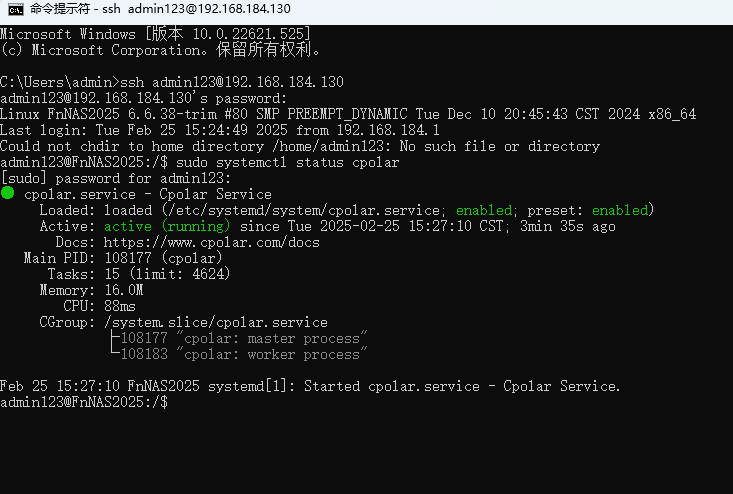
Cpolar安装和成功启动服务后,在浏览器上输入飞牛云主机IP加9200端口即:【http://localhost:9200】访问Cpolar管理界面,使用官网注册的账号登录,登录后即可看到配置界面,接下来在web界面配置即可:
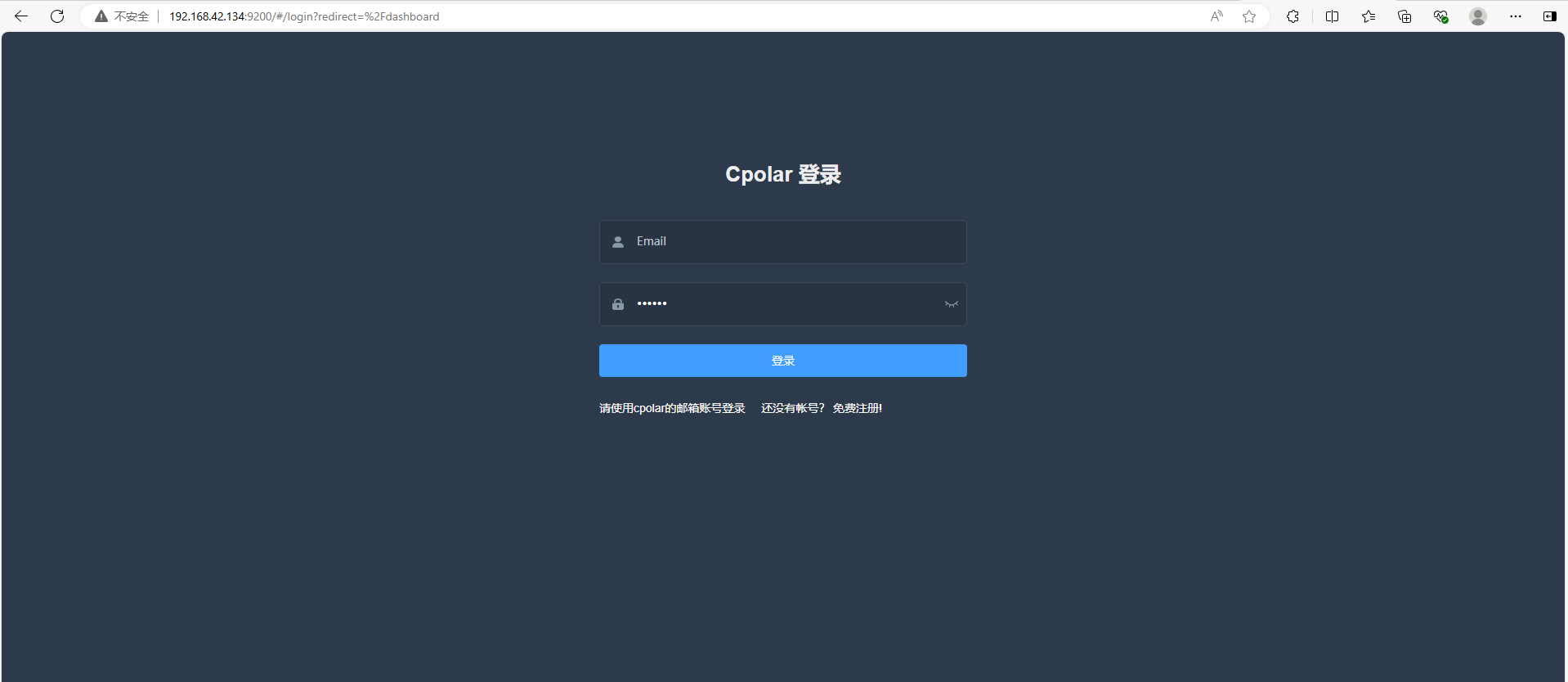
6.配置公网地址
通过配置,你可以不论何时,不论手机、平板、电脑,都可以随时观看视频!
- 隧道名称:可自定义,本例使用了:xiaoya,注意不要与已有的隧道名称重复
- 协议:tcp
- 本地地址:192.168.42.137:2345
- 端口类型:随机临时TCP端口
- 地区:China Vip
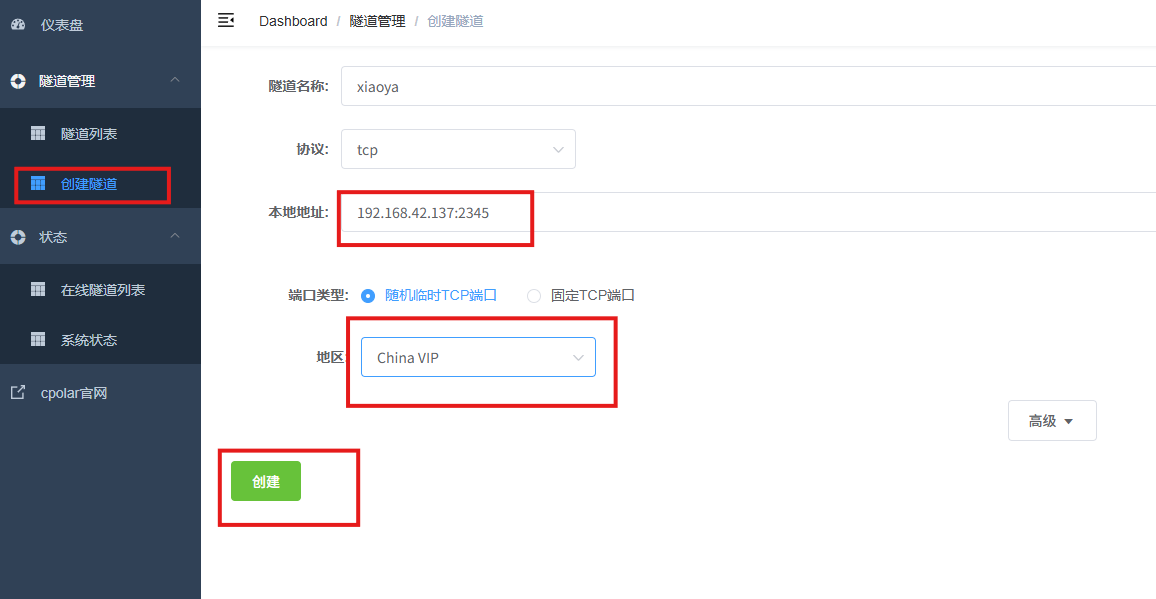
创建成功后,打开左侧在线隧道列表,可以看到刚刚通过创建隧道生成了公网地址,接下来就可以在其他电脑或者移动端设备(异地)上,使用任意一个地址在终端中访问即可。
- tcp 表示使用的协议类型
- 2.tcp.vip.cpolar.cn 是 Cpolar 提供的域名
- 11213是随机分配的公网端口号
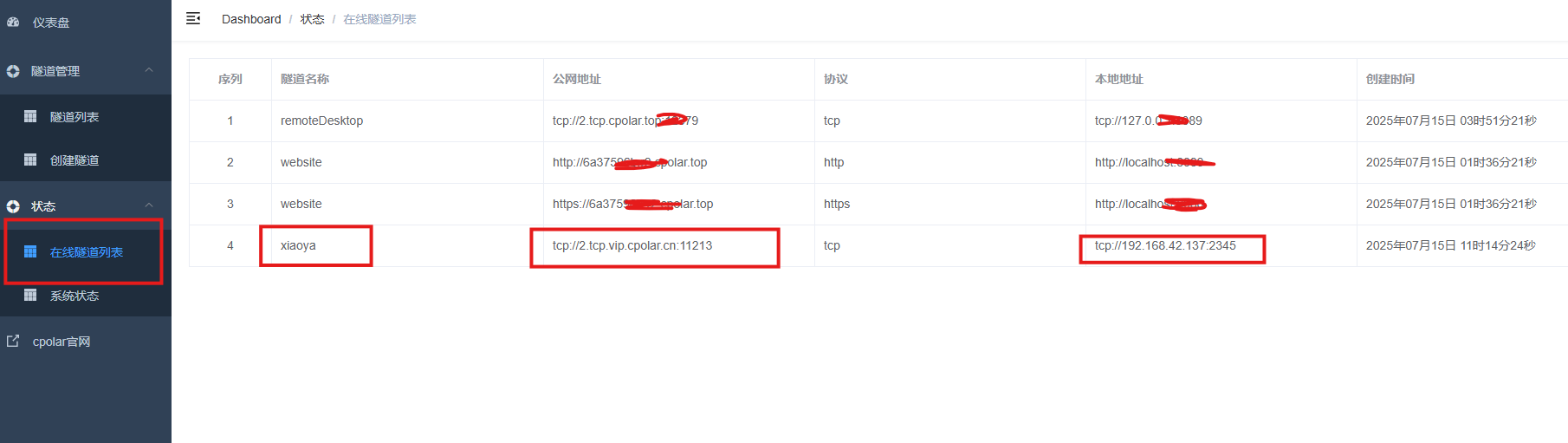
通过访问这个地址,便可以随时随地轻松观看视频啦!
2.tcp.vip.cpolar.cn:11213
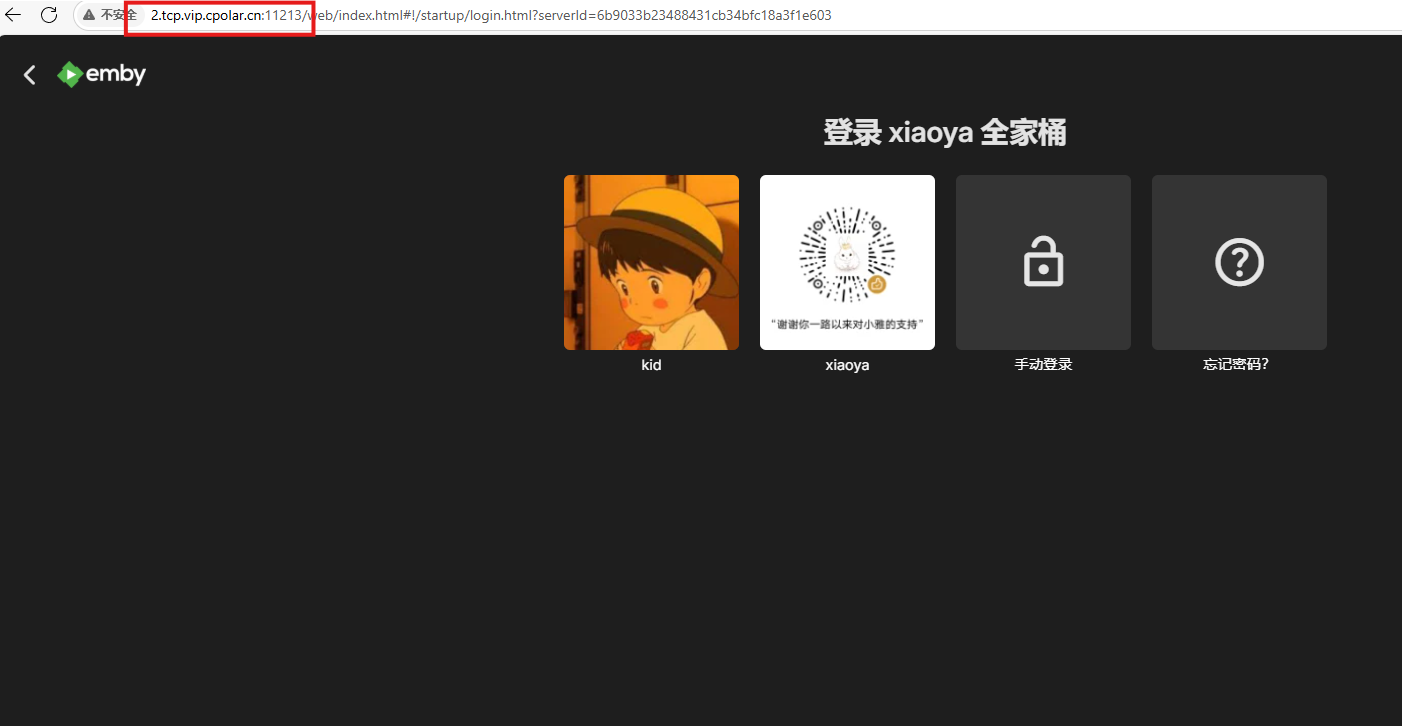
7.保留固定TCP公网地址
使用cpolar为其配置TCP地址,该地址为固定地址,不会随机变化。
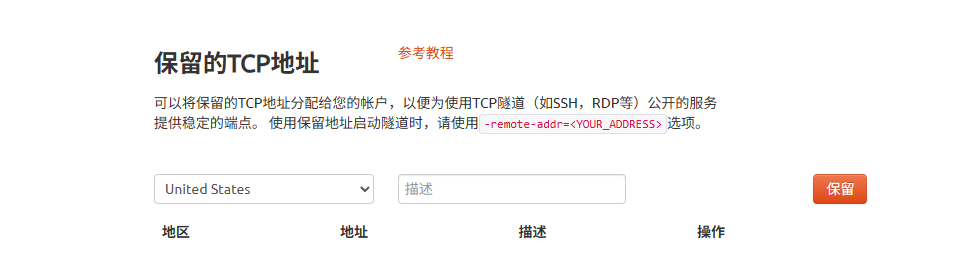
选择区域和描述:有一个下拉菜单,当前选择的是“China VIP”。
右侧输入框,用于填写描述信息。
保留按钮:在右侧有一个橙色的“保留”按钮,点击该按钮可以保留所选的TCP地址。
列表中显示了一条已保留的TCP地址记录。
- 地区:显示为“China VIP”。
-
地址:显示为“22.tcp.vip.cpolar.cn:14460”。
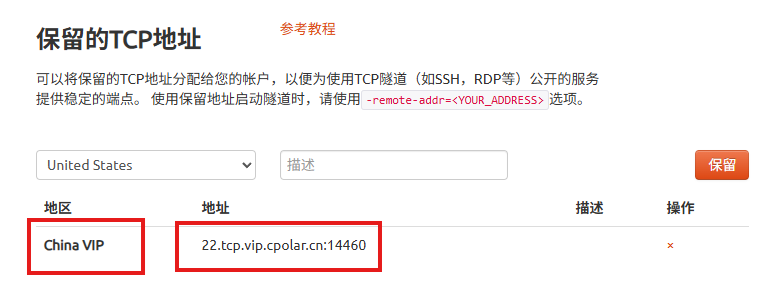
登录cpolar web UI管理界面,点击左侧仪表盘的隧道管理——隧道列表,找到所要配置的隧道xiaoya,点击右侧的编辑。
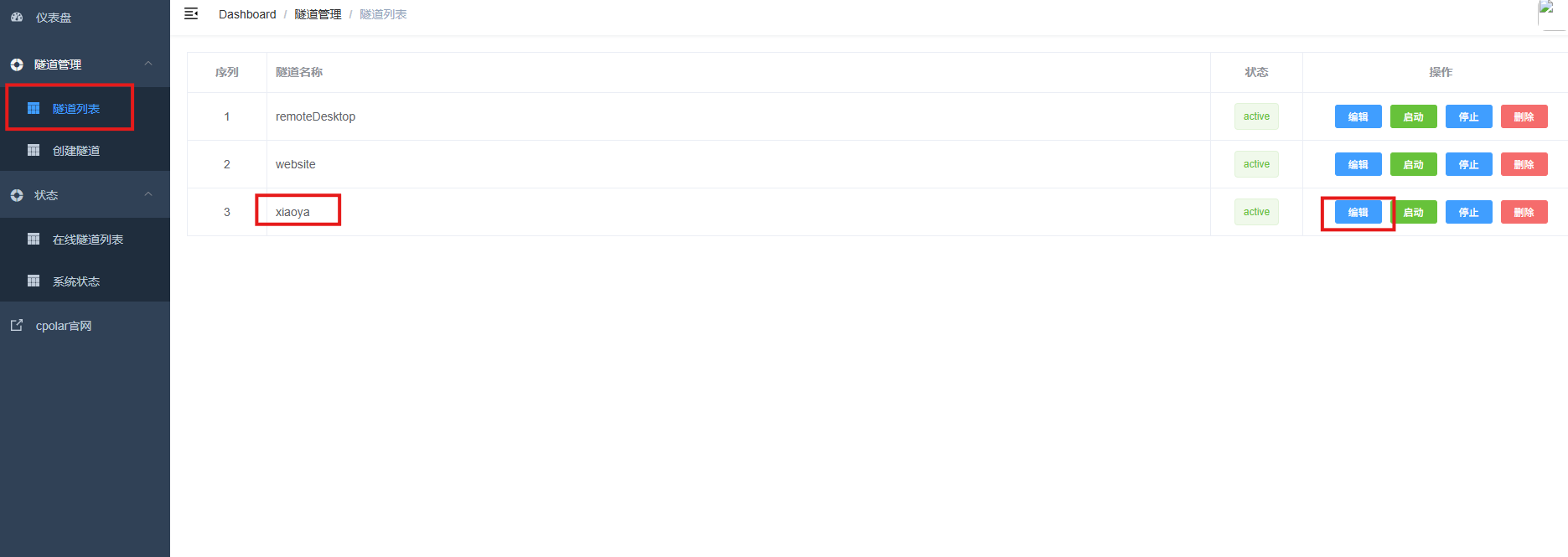
修改隧道信息,将保留成功的TCP端口配置到隧道中。
- 端口类型:选择固定TCP端口
- 预留的TCP地址:填写保留成功的TCP地址
点击更新。
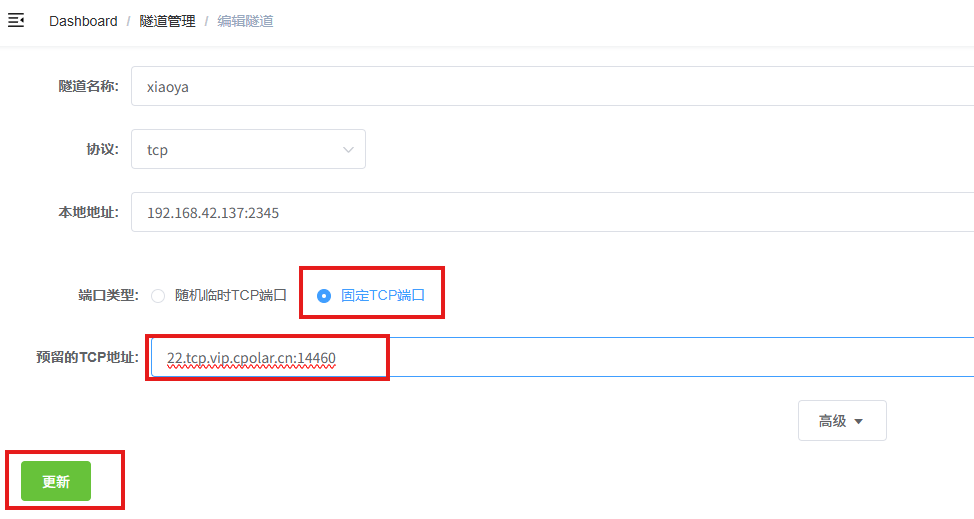
创建完成后,打开在线隧道列表,此时可以看到随机的公网地址已经发生变化,地址名称也变成了保留和固定的TCP地址。
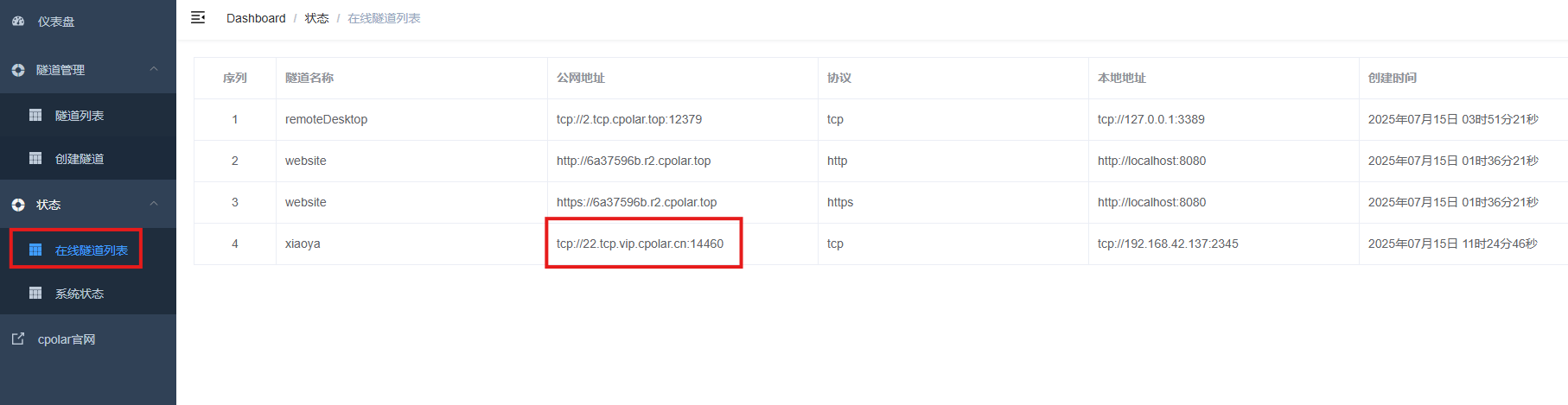
最后测试一下固定的地址是否好用:
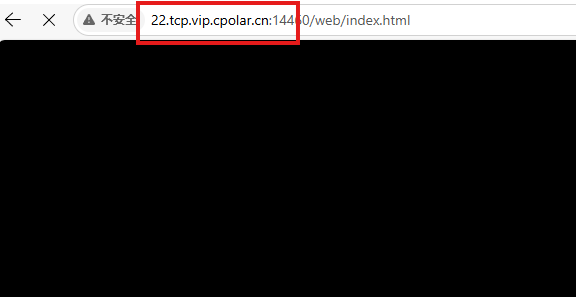
这样,你可以把这个地址发给你的朋友们,这样他们就可以随时随地的享受视听盛宴!
总结
这一次,我们与小雅全家桶深度合作,共同解锁了一个全新的影音世界——超过10万部精彩内容触手可及,真正开启了智能观影的新时代。从此告别片荒,海量资源一触即达。感谢大家的关注与支持,别忘了点赞、收藏、转发,下期再见!
感谢您对本篇文章的喜爱,有任何问题欢迎留言交流。cpolar官网-安全的内网穿透工具 | 无需公网ip | 远程访问 | 搭建网站





